Come rendere smart un condizionatore
Sei sempre stato un tipo molto appassionato di tecnologia, tanto che ormai anche in casa non puoi assolutamente rinunciare alle comodità di un dispositivo smart, magari controllabile tramite i famosi assistenti vocali Amazon Alexa e Google Assistant. Insomma, sei riuscito pian piano a rendere la tua casa completamente smart, a eccezione del tuo condizionatore d'aria, che purtroppo deve essere ancora comandato tramite telecomando.
Fino a oggi, infatti, funziona ancora egregiamente, pertanto fino a quando non avrà problemi di funzionamento, continuerai a utilizzarlo. Il problema è che spesso e volentieri ti manca davvero la possibilità di poterlo comandare in maniera smart come gli altri elettrodomestici che hai in casa. E se ti dicessi che puoi renderlo smart in maniera molto semplice e con un costo relativamente ridotto?
Se vuoi scoprire come rendere smart un condizionatore sei nel posto giusto. Nel corso di questo tutorial, infatti, ti indicherò quali sono i dispositivi necessari per tale trasformazione e ti mostrerò anche come poterli utilizzare. Tutto quello che devi fare è metterti comodo, prenderti cinque minuti di tempo libero e proseguire con la lettura dei prossimi paragrafi.
Indice
Come rendere smart un climatizzatore
Non vedi l'ora di scoprire come rendere smart un climatizzatore o qualsiasi altro tipo di elettrodomestico dotato di telecomando che hai in casa? Allora non devi far altro che dare un'occhiata alle indicazioni che ti darò nei prossimi paragrafi.
Occorrente
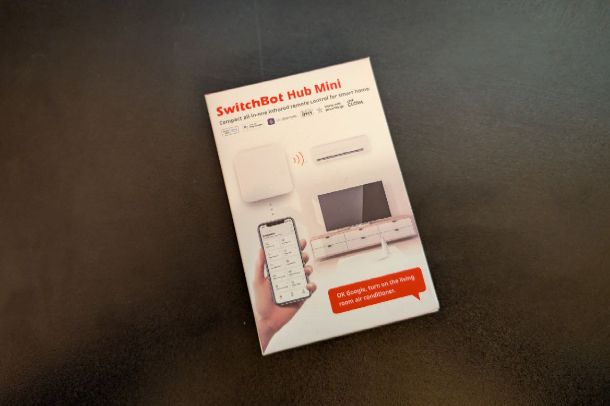
Prima di tutto vediamo l'occorrente di cui avrai bisogno per effettuare questa “trasformazione”. Nello specifico, ti serve un piccolo hub in grado di poter registrare gli infrarossi emessi dal telecomando del tuo climatizzatore, in modo da poterlo poi comandare facilmente direttamente tramite app, o anche sfruttando gli assistenti vocali come Amazon Alexa, Google Assistant, Siri e persino Bixby.
Il prodotto di cui hai bisogno si chiama SwitchBot Hub Mini, che ha proprio integrata questa comoda funzionalità, anche se chiaramente puoi utilizzare anche altri dispositivi simili in commercio. Io ti suggerisco SwitchBot perché è davvero ben realizzato, gode di un'ampia compatibilità (persino con IFTTT) e viene continuamente supportato dall'azienda tramite aggiornamenti software.

SwitchBot Hub Mini Smart Remote - Dispositivo IR, collegamento a Wi-Fi...

Broadlink Smart Home Hub, RM Mini3 Telecomando universale WiFi intelli...

Broadlink - RM4 Mini - Telecomando universale IR audio/video, hub remo...

Telecomando universale WiFi IR Smart Home a distanza a infrarossi comp...
Oltre a questo tipo di prodotto, la stessa SwitchBot (e non solo), realizza anche degli Hub in grado di integrare la connessione Bluetooth o Wi-Fi, a patto che sia presente una porta USB su di esso.

SwitchBot Interruttore Robot Intelligente - Controllo APP Bluetooth o ...
Per il proseguo del tutorial, utilizzerò il dispositivo Hub Mini di SwitchBot, ma come detto puoi comunque utilizzare anche uno degli altri modelli che ti ho indicato, anche se chiaramente cambierà il modo di interagire con i tuoi dispositivi.
Posizionamento del dispositivo

La prima cosa che devi fare assolutamente è procedere con il corretto posizionamento del dispositivo. Dato che in questo caso si tratta di un dispositivo che agisce tramite infrarossi, è necessario che venga posizionato nella medesima stanza in cui si trova il dispositivo da comandare (in questo caso un condizionatore) e poi va collegato all'alimentazione sfruttando il cavo micro-USB presente nella confezione di vendita, che a sua volta dovrà essere collegato a un alimentatore (non presente in confezione).
Per alimentarlo puoi utilizzare un qualsiasi caricabatteria per smartphone, ma qualora non ne avessi uno, o semplicemente sono già tutti “impegnati”, ti consiglio di acquistarne uno di buona qualità, per evitare problemi.
Configurazione
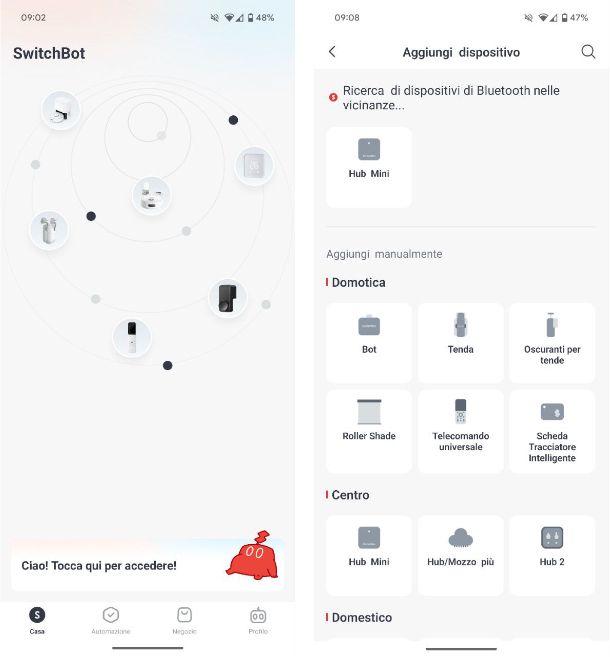
Una volta posizionato correttamente lo SwitchBot, devi chiaramente procedere con l'installazione dell'app, necessaria poi per la configurazione dello stesso.
L'app necessaria per il corretto funzionamento del dispositivo si chiama SwitchBot ed è disponibile al download su dispositivi Android (anche su store alternativi) e su iPhone e iPad.
Una volta scaricata e installata l'app, aprila e procedi con la configurazione pigiando sul pulsante Consenti dal pop-up che compare (utile per ricevere le notifiche) e poi tocca sul pulsante Va all'impostazione: concedi tutte le autorizzazione richieste, necessarie per il corretto funzionamento dell'app, e ti ritroverai nella schermata principale dell'app.
Fatto questo, la prima cosa che devi fare è procedere con la registrazione di un account, pertanto pigia sulla scheda Profilo posta in basso a destra e poi sulla voce Registrazione. Nella schermata che si apre, se desideri utilizzare il tuo indirizzo email ti basta pigiare sul pulsante Iscriviti, digitare l'indirizzo e-mail e seguire le indicazioni a schermo. In alternativa, puoi eseguire la registrazione tramite un account Google, un ID Apple o un account Amazon.
Completata la registrazione, sei finalmente pronto per collegare il tuo Hub Mini all'app. Per farlo, dalla schermata Casa, fai tap sul pulsante Aggiungi e, nella schermata che si apre, dopo qualche secondo vedrai subito comparire in alto il nome del dispositivo che hai collegato in precedenza all'alimentazione. Per procedere, pigia su di esso e poi segui le indicazioni a schermo per portare a termine la procedura: premi lungo sul pulsante presente sullo SwitchBot fino a quando non inizia a lampeggiare e pigia sul pulsante Prossimo/Avanti. Successivamente, dai un nome al dispositivo (puoi lasciare quello di default), seleziona una stanza dall'elenco (puoi crearne una pigiando sul pulsante Crea stanza), seleziona la rete Wi-Fi a cui è collegato il tuo smartphone e poi digita la password di accesso. Se non sai come ottenere la password della tua rete Wi-Fi, dai un'occhiata al mio tutorial su come condividere la password Wi-Fi.
Fatto questo, pigia sul pulsante Prossimo posto in basso e attendi il collegamento del dispositivo alla rete WiFi e per finire pigia sul pulsante Fatto.
Aggiornamento firmware
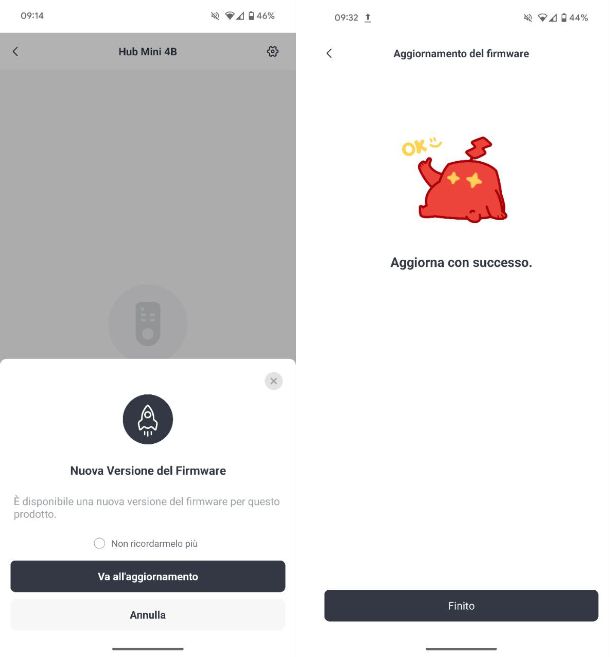
Una volta collegato il tuo Hub Mini all'app, ti consiglio di andare a verificare l'eventuale presenza di qualche aggiornamento firmware. Per farlo, dalla schermata principale, pigia sulla scheda dedicata al dispositivo che hai appena collegato e, qualora fosse disponibile un aggiornamento, fai tap sul pulsante Vai all'aggiornamento dal pop-up che compare a schermo e poi pigia sulla voce Aggiornamento.
La procedura di aggiornamento partirà in automatico e, a installazione completata, ti basta pigiare sul pulsante Fatto posto in basso.
Registrazione telecomando
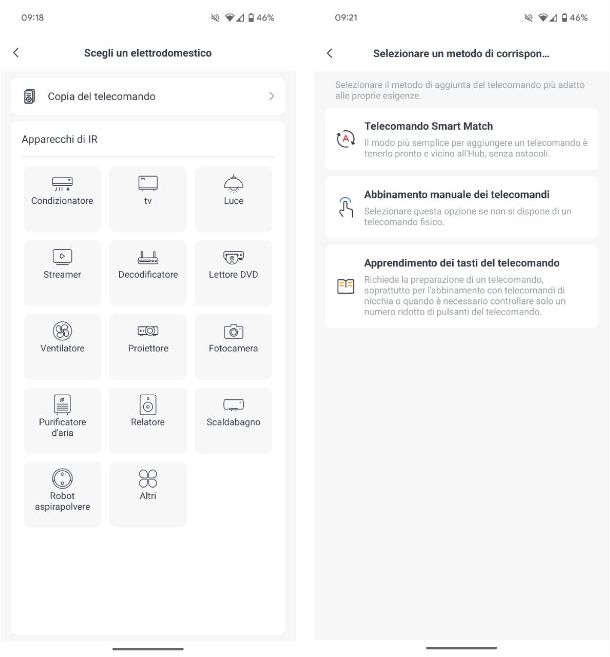
Non vedi l'ora di scoprire come rendere smart un vecchio condizionatore? Allora non perdere altro tempo e prosegui con la registrazione telecomando facendo tap sul pulsante Aggiungi telecomando. Nella schermata che si apre, fai tap sulla scheda Condizionatore e, nella schermata successiva, decidi il tipo di abbinamento per il tuo telecomando: Telecomando Smart Match (il telecomando viene posizionato vicino all'hub), Abbinamento manuale dei telecomandi (utile se non si dispone di un telecomando fisico), Apprendimento dei tasti del telecomando (utile per l'abbinamento di telecomandi di nicchia o quando è necessario controllare solo un numero ridotto di pulsanti del telecomando).
Il mio consiglio è quello di procedere con Telecomando Smart Match, che è la soluzione più semplice, pertanto adesso posiziona il telecomando vicino all'Hub e pigia sul pulsante Iniziare ad abbinare: pigia su un pulsante qualsiasi del telecomando e in pochi secondi vedrai comparire la schermata che ti indicherà il corretto collegamento del dispositivo: pigia sul pulsante Fatto per continuare. Per essere sicuro che la registrazione sia effettivamente andata a buon fine, ti basta pigiare sul pulsante di spegnimento rosso presente a schermo e vedere se il climatizzatore effettivamente si accende o spegne. In caso di esito positivo, pigia sul pulsante Salva, poi indica un nome da dare al dispositivo, seleziona la camera e pigia sul pulsante Salva posto in basso.
Assistente vocale
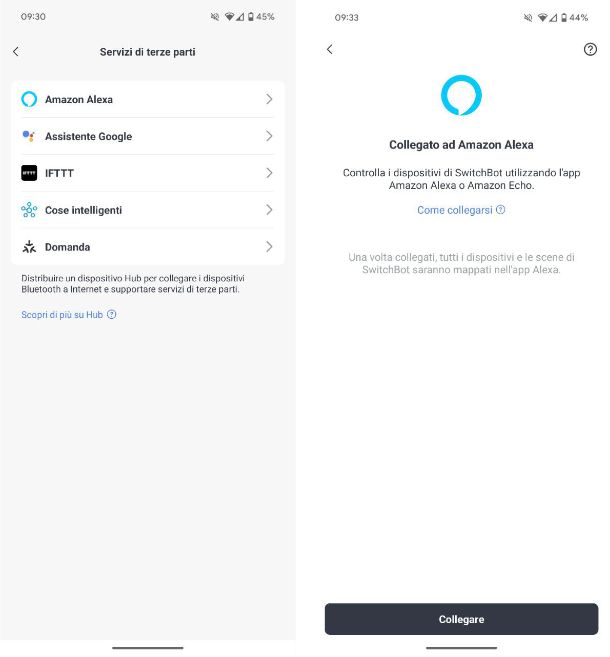
Bene, adesso che hai registrato correttamente il tuo telecomando all'interno dell'app, è necessario registrare l'accesso con un assistente vocale (o anche più di uno), in modo da rendere tutta l'esperienza di utilizzo davvero smart.
Per farlo, dalla schermata principale dell'app, pigia sul nome del dispositivo Hub Mini e poi sull'icona dell'ingranaggio posta in alto a destra. Dalla schermata che si apre, pigia sulla voce Servizi di terze parti e, dall'elenco che compare, seleziona l'assistente vocale che intendi utilizzare, ad esempio Amazon Alexa.
Successivamente, pigia sul pulsante Collegare e poi sul pulsante Collega. Qualora non avessi già eseguito l'accesso con il tuo account Amazon all'interno dello smartphone, dovrai semplicemente eseguire l'accesso inserendo email e password.
Qualora volessi usare l'Assistente Google, dall'elenco pigia sulla voce omonima, e pigia sul pulsante Accesso a Google Home (dovrai prima scaricare l'app al download su Play Store e su iPhone/iPad ed eseguire l'accesso con il tuo account Google). Giunto all'interno dell'app Google Home, pigia sulla scheda Dispositivi, poi sul pulsante Aggiungi e, dall'elenco, seleziona l'opzione Funziona con Google Home. Adesso, scorri verso il basso fino a individuare la voce Switchbot Smart (o usa il campo di ricerca posto in alto), pigia sulla voce Continua e, nella schermata che si apre, esegui l'acceso con l'account SwitchBot creato in precedenza. Fatto questo, accetta i termini del servizio e fai tap sul pulsante Login e poi su Confirm dal pop-up che compare.
Adesso non ti rimane che seleziona il dispositivo che hai registrato (in questo caso il condizionatore), selezionare una stanza e pigiare sul pulsante Avanti e poi su Fine. Ben fatto! Adesso sei in grado di utilizzare anche l'Assistente Google.
Utilizzi un iPhone o un iPad e desideri utilizzare Siri? Nessun problema, in questo caso dall'elenco ti basta pigiare sulla voce Siri Shortcuts e poi sulla voce Aggiungi scorciatoia: seleziona il dispositivo che desideri aggiungere, seleziona un'azione dal telecomando (ad esempio l'accensione), poi tocca sulla voce Prossimo e pigia sul pulsante Registra la frase: digita la frase “Ehy Siri, accendi il condizionatore” e premi sul pulsante Fine per due volte. Per ogni azione, dovrai registrare il comando vocale da utilizzare con Siri.
In qualità di affiliati Amazon, riceviamo un guadagno dagli acquisti idonei effettuati tramite i link presenti sul nostro sito.

Autore
Salvatore Aranzulla
Salvatore Aranzulla è il blogger e divulgatore informatico più letto in Italia. Noto per aver scoperto delle vulnerabilità nei siti di Google e Microsoft. Collabora con riviste di informatica e cura la rubrica tecnologica del quotidiano Il Messaggero. È il fondatore di Aranzulla.it, uno dei trenta siti più visitati d'Italia, nel quale risponde con semplicità a migliaia di dubbi di tipo informatico. Ha pubblicato per Mondadori e Mondadori Informatica.






